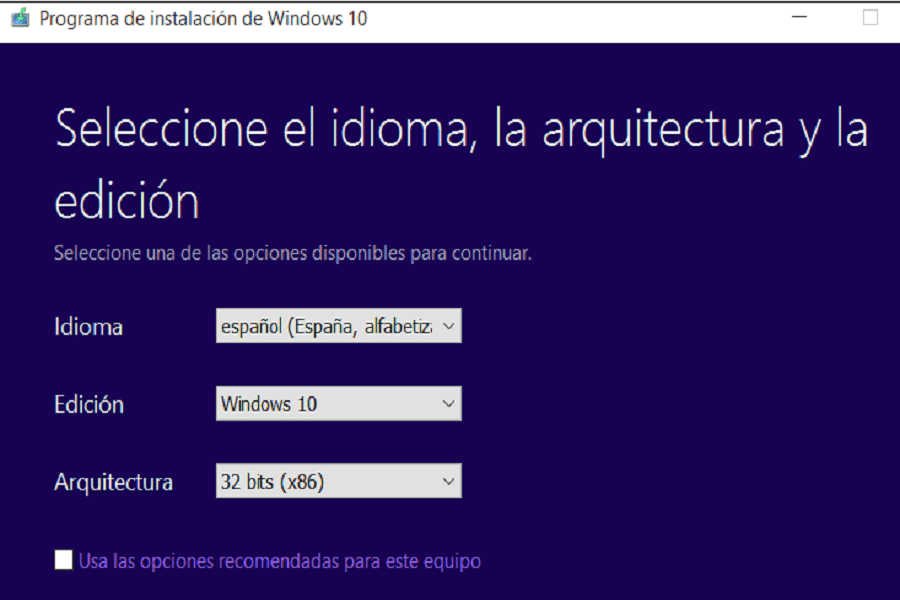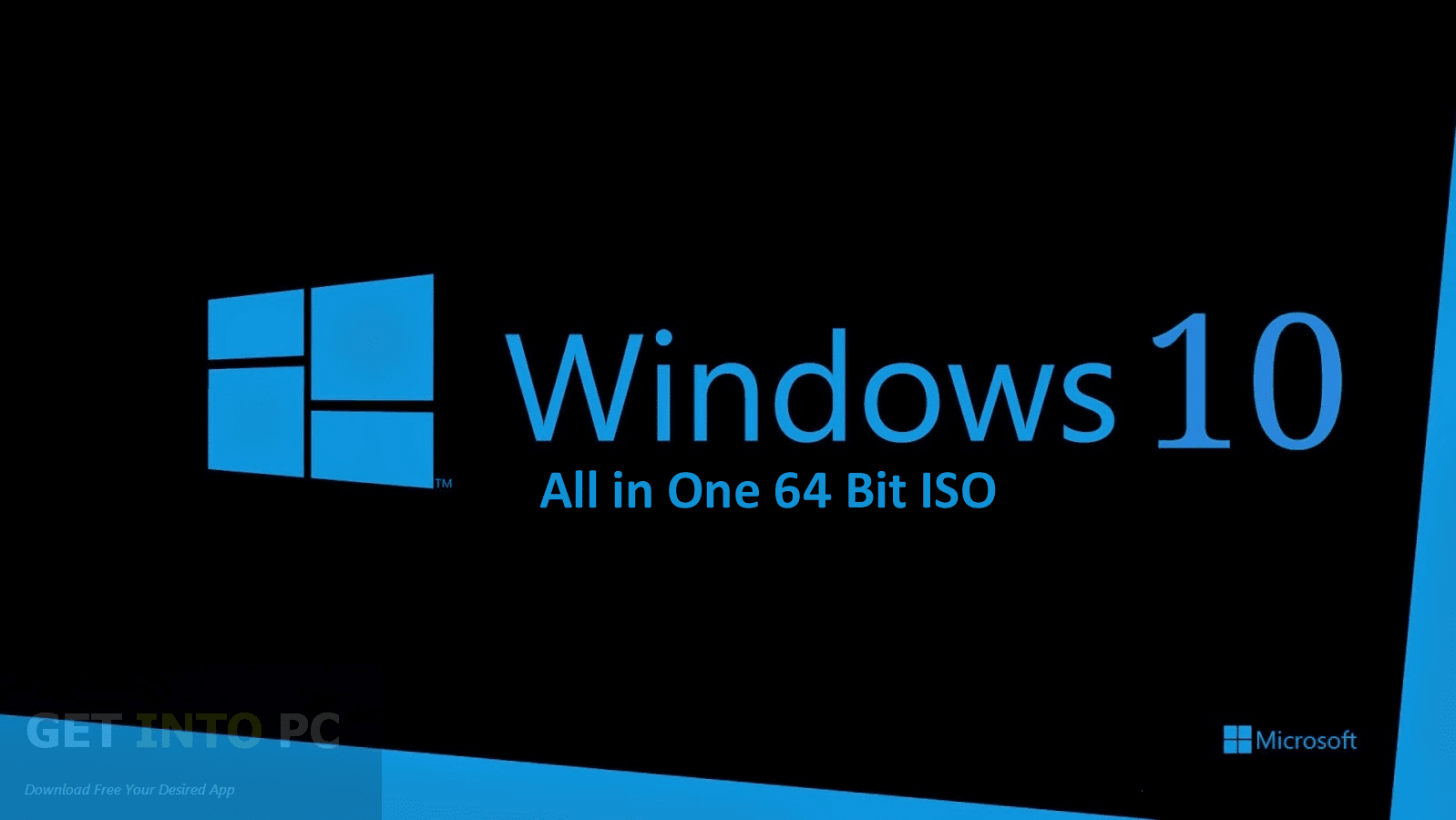모든 Windows 사용자의 이상은 컴퓨터를 운영 체제에 대한 최신 업데이트로 유지하는 것입니다. 따라서 최신 Windows OS(Windows 10)를 실행하는 것이 매우 중요합니다. 여기에는 새로운 범위의 도구가 있습니다. 컴퓨터를 사용할 때 더 나은 경험을 제공하지만, 이 프로세스를 수행하도록 PC를 포맷하면 Windows 10을 32비트에서 64비트로 업데이트할 때 소중한 정보를 모두 잃을 수 있다는 두려움이 있습니다. 컴퓨터 포맷의 필요성, 우리와 함께하세요!

Windows 10을 32비트에서 64비트로 업그레이드
많은 Windows 사용자는 운영 체제 최적화와 관련하여 공통적인 불만을 가지고 있습니다. 전체 시스템을 포맷하면 이미지, 비디오, Word, Excel 또는 Power Point 파일이 손실될 수 있으며 사용자에게 매우 가치 있는 정보가 손실될 수 있음을 의미합니다. 모든 것을 지원하는 백업 없이는 복구할 수 없기 때문에 정말 골치 아픈 일입니다. 이러한 위험을 피하려면 다음 단계를 따르십시오.
프로세서가 64비트와 호환되는지 확인하십시오.
- 첫 번째 단계는 화면 하단의 시작 메뉴에 액세스하는 것입니다.
- 그런 다음 사용 가능한 모든 옵션 중에서 시스템 정보 .
- 특성 목록이 표시되며 검색해야 합니다. 시스템 유형. (기사 참조: 윈도우 7 얼티밋을 윈도우 1으로 업그레이드)
컴퓨터가 실제로 64비트 프로세서를 기반으로 하는 경우 컴퓨터는 64비트 버전의 Windows 10을 실행할 수 있습니다. 86비트 또는 32비트 기반 컴퓨터가 표시되면 다른 운영 체제를 설치할 수 없습니다. 건축물.
Windows 10 64비트로 업그레이드하기 전에 중요한 파일을 백업하십시오.
데이터 손실을 방지하려면 중요한 파일을 백업해야 합니다. 컴퓨터의 모든 데이터를 백업하려면 컴퓨터 전체를 백업하는 것이 가장 좋습니다. 이 작업을 빠르고 효과적으로 완료하려면 도움이 되는 강력한 무료 백업 프로그램이 필요합니다. 이 팀에서는 다음을 사용하는 것이 좋습니다. EASEUS 설치하기 쉽습니다.
- 프로그램 시작 클릭 디스크/파티션 백업.
- 백업할 파일을 선택합니다.
- 위의 단계를 수행한 후 다음을 클릭합니다. 목적지 로컬 하드 드라이브, 외장 하드 드라이브, 네트워크 등과 같은 백업 저장 위치를 선택합니다.
- 클릭 계속 디스크 및 파티션의 백업을 생성합니다.
Windows 10을 64비트로 업그레이드
단계를 시작하기 전에 직접 업그레이드 경로가 없기 때문에 64비트 버전에서 10비트 버전의 Windows 32으로 이동하기 위해 설치가 깔끔하게 완료된다는 것을 알아야 합니다.
- 첫 번째 단계는 공식 Microsoft 사이트에서 Windows 10 Media Creation Tool을 다운로드하는 것입니다. 현재 32비트 버전의 Windows 10을 사용하고 있다면 32비트 도구를 다운로드하여 초기화해야 합니다.
- 그런 다음 최소한 USB 드라이브를 연결해야 합니다. 4 GB 사용 가능한 공간의. Microsoft의 Windows 10 다운로드 페이지로 이동합니다. 지금 도구 다운로드 버튼을 클릭하고 미디어 생성 도구를 바탕 화면에 저장합니다.
- MediaCrationTool.exe 파일을 두 번 클릭합니다. 사용 조건을 읽고 다음을 클릭합니다. 동의. 다른 PC용 설치 미디어 만들기 옵션을 선택합니다. 다음을 클릭합니다.
- 옵션을 선택 취소 권장 옵션 사용 이 팀을 위해. 언어, 에디션, 그리고 가장 중요한 아키텍처를 선택하십시오. 이 경우에는 64 비트 (x64). 클릭 다음.
- 그런 다음 USB 플래시 드라이브 옵션을 선택합니다. 다음을 클릭합니다.
- 목록에서 이동식 드라이브를 선택합니다. 클릭 다음.
- 설치 미디어 생성 프로세스가 완료되면 미디어 생성 도구를 닫습니다.
- 재부팅 컴퓨터와 설치 미디어에서 부팅( 재부팅할 때 F2 키를 누르고 > 부팅 선택 > USB에서 부팅).
- 마지막으로 «를 선택하여 Windows 10 64비트를 설치합니다.설치 사용자 지정» 현재 버전의 Windows를 덮어씁니다.
이 모든 프로세스가 완료되면 시스템에서 제품 키를 삽입하고 이 프로세스를 건너뛰고 계속하도록 요청합니다. 바탕 화면에 도달하면 Windows 10이 자동으로 Microsoft에 등록되고 자동으로 정품 인증됩니다. 이제 컴퓨터를 포맷할 필요 없이 컴퓨터에서 64비트 버전의 Windows를 실행하게 되며 프로세스에서 정보를 잃을 필요가 없습니다. (문서 참조: Windows 10을 64비트로 업그레이드)
PC 포맷의 위험
포맷 프로세스를 올바르게 수행하는 방법을 모르는 경우 장비의 파일, 도구, 드라이버 및 기타 구성 요소가 올바르게 백업되지 않아 컴퓨터에서 삭제되어 중요한 정보가 들어갈 가능성이 큽니다. 당신이 위험에 저장했다. .
독자 여러분, 이 기사가 매우 유용하기를 바랍니다. 이 간단한 가이드를 통해 컴퓨터를 포맷하지 않고도 운영 체제를 최적화할 수 있는 지식을 얻게 될 것입니다. 읽어주셔서 감사합니다!